CAD怎么使文字显示更顺滑
仔细看下图图纸中的文字会发现有点粗糙,如何处理使文字变得顺滑。

1.可以输入命令【TEXTSMOOTHING】,回车,将数值改为1,即可开启文字抗锯齿效果。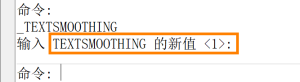
2.或者执行命令【OPTIONS】打开选项,依次找到【显示-文字抗锯齿显示】,并在【文字抗锯齿显示】选项前面打勾;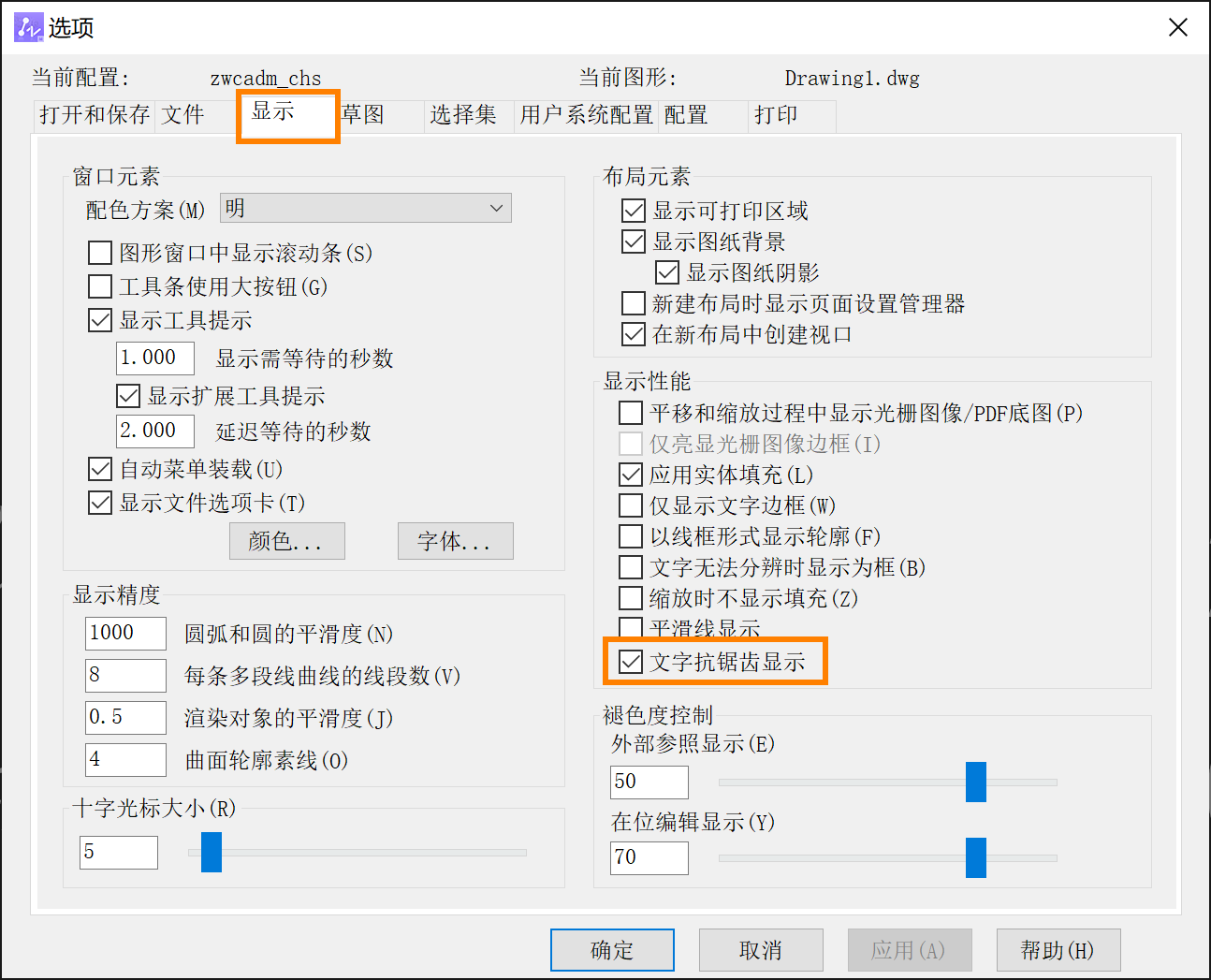
3.增大字体大小可以减少锯齿状。尝试选择一个适当的字体大小,使文字更加清晰。
4.选择具有平滑效果的字体可以改善文字显示的锯齿状。在CAD软件中,通常选择TrueType或OpenType字体会提供更平滑的显示效果。
5.改变显示器分辨率:如果使用的显示器分辨率较低,文字显示的锯齿状可能更为明显。尝试提高显示器的分辨率来改善文字的清晰度。
6.使用矢量化方法:某些CAD软件支持将文字转换为矢量对象,从而避免锯齿状。尝试将文字转换为矢量对象(例如通过文字转换命令或导出为矢量格式)。
最终设置后文字显示效果如下:
推荐阅读:国产CAD
推荐阅读:CAD下载
·2024中望教育渠道合作伙伴大会成功举办,开启工软人才培养新征程2024-03-29
·中望将亮相2024汉诺威工业博览会,让世界看见中国工业2024-03-21
·中望携手鸿蒙生态,共创国产工业软件生态新格局2024-03-21
·中国厂商第一!IDC权威发布:中望软件领跑国产CAD软件市场2024-03-20
·荣耀封顶!中望软件总部大厦即将载梦启航2024-02-02
·加码安全:中望信创引领自然资源行业技术创新与方案升级2024-01-03
·“生命鸨卫战”在行动!中望自主CAx以科技诠释温度,与自然共未来2024-01-02
·实力认证!中望软件入选毕马威中国领先不动产科技企业50榜2023-12-27
·玩趣3D:如何应用中望3D,快速设计基站天线传动螺杆?2022-02-10
·趣玩3D:使用中望3D设计车顶帐篷,为户外休闲增添新装备2021-11-25
·现代与历史的碰撞:阿根廷学生应用中望3D,技术重现达·芬奇“飞碟”坦克原型2021-09-26
·我的珠宝人生:西班牙设计师用中望3D设计华美珠宝2021-09-26
·9个小妙招,切换至中望CAD竟可以如此顺畅快速 2021-09-06
·原来插头是这样设计的,看完你学会了吗?2021-09-06
·玩趣3D:如何使用中望3D设计光学反光碗2021-09-01
·玩趣3D:如何巧用中望3D 2022新功能,设计专属相机?2021-08-10
·CAD如何画两条线垂直2016-02-24
·CAD使用sc命令来绘制同心圆2021-11-30
·执行命令过程中只想捕捉圆心怎么办2017-02-08
·cad中怎样用坐标画线路曲线2019-04-03
·CAD中如何让文字有上下标2017-07-24
·CAD中样条曲线和多线段之间的相互转换2017-11-23
·CAD绘制台灯2022-10-14
·CAD中图形如何连续复制粘贴2020-09-14














